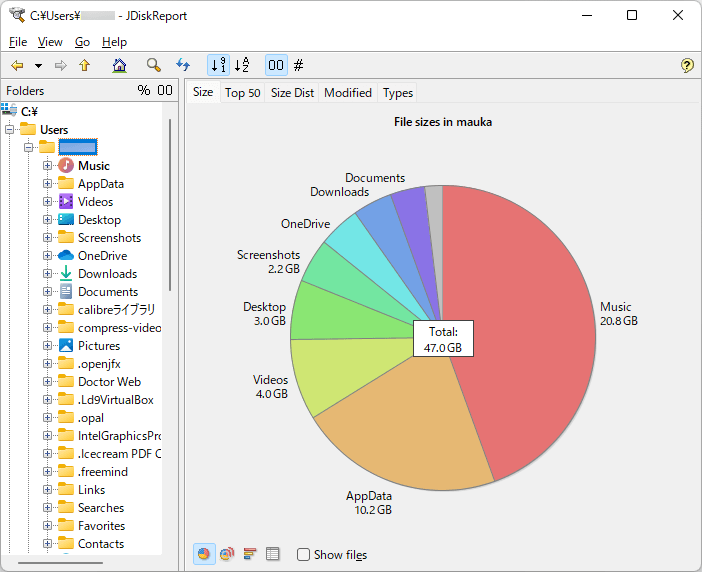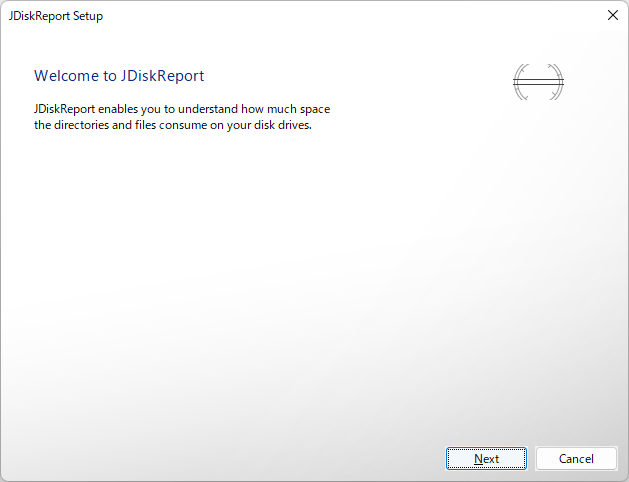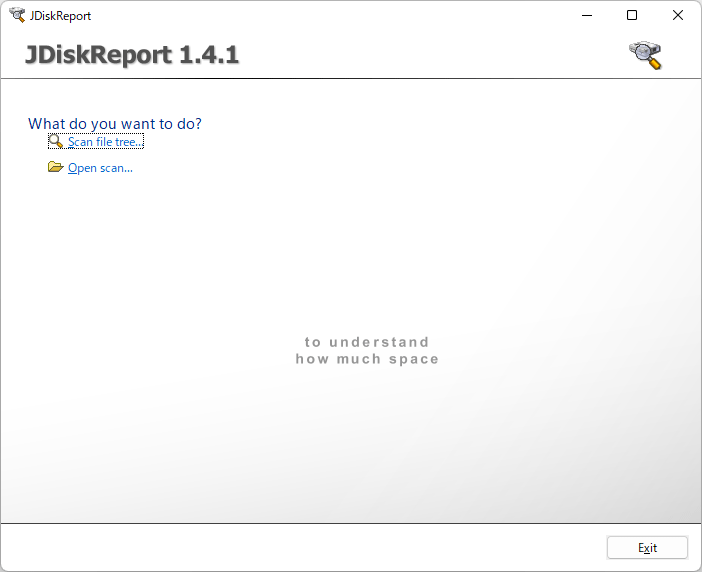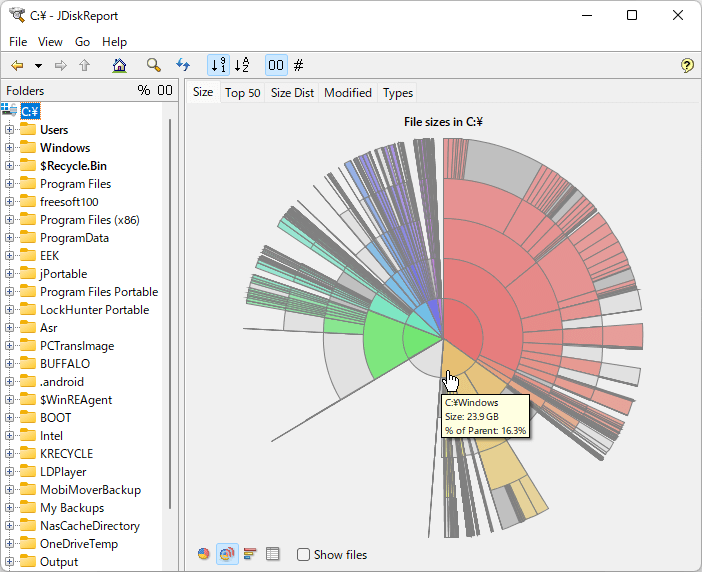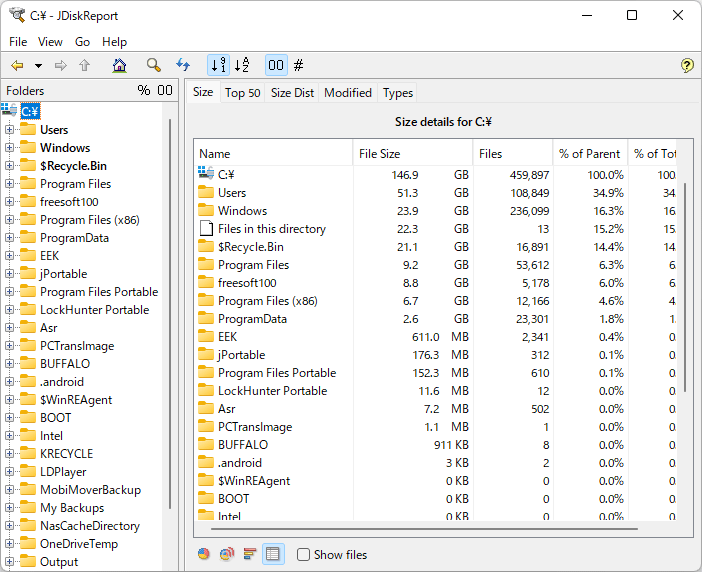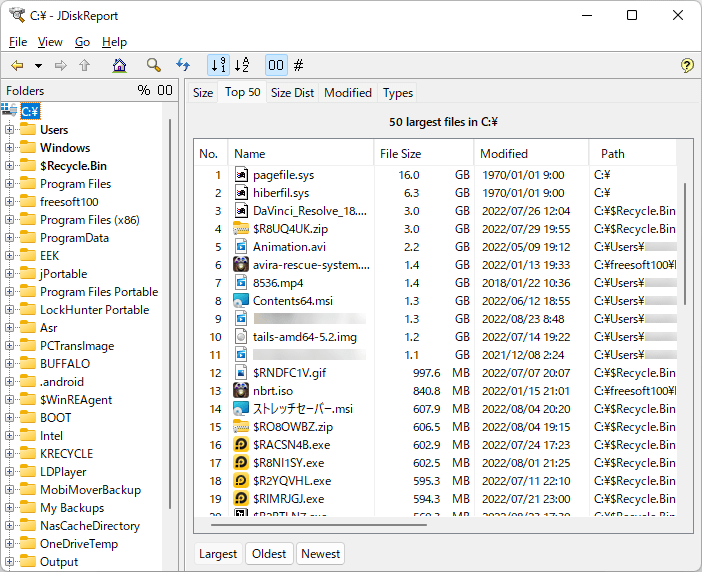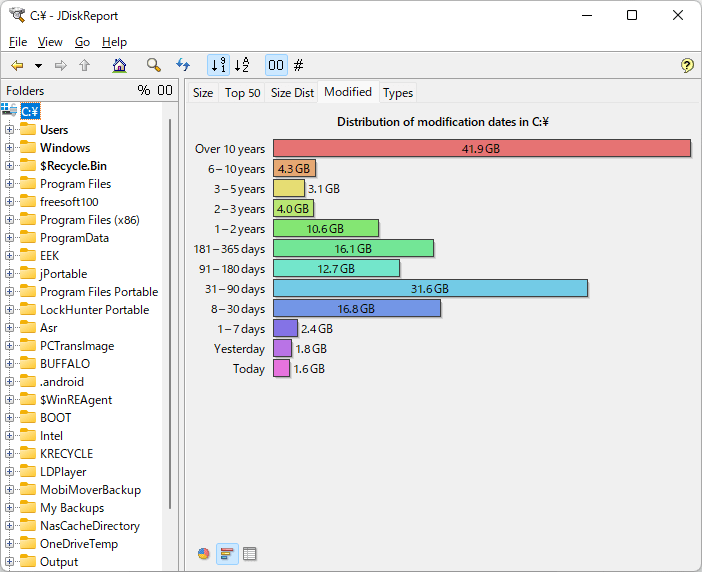- バージョン
- 1.4.1 / 2 Beta
- 更新日
- 2014/02/26
- OS
- Windows 98/Me/2000/XP/Vista/7/8/8.1, Mac OS X, Linux
- 言語
- 英語
- 価格
- 無料
- 提供元
- JGoodies
使用容量の多いフォルダーからグラフ、容量、フォルダー名の順に表示されます。
表示内容は「Size(容量別円グラフ表示)」、「Top50(使用容量ベスト50)」、「Size Dist(ファイルサイズごとに棒グラフ表示)」、「Modified(最終更新日ごとの棒グラフ表示)」、「Types(ファイルタイプ別(mp3, jpg, pdf など)円グラフ表示)」です。
表示方法は容量ごと、ファイル数ごとの2パターンから選択可能です。
また、一度スキャンしたデータを保存することができるため、最新の使用状況や他のドライブとの比較をしたりすることもできます。
JDiskReport の使い方
ダウンロード と インストール
- 提供元サイトのダウンロードページへアクセスし、「JDiskReport 1.4.1 (Java 7/8)」項目下の「」をクリックしてダウンロードします。
※ USBメモリー等で持ち運べるポータブル版を利用したい場合は、「Zip Archive (Windows, Linux, …),」リンクをクリックしてダウンロードします。
※ Mac 版をダウンロードする場合は「Mac OS X」リンクをクリックしてダウンロードします。 - ダウンロードしたセットアップファイル(jdiskreport-1_4_1-win.exe)からインストールします。
使い方
初回起動時
- 「Welcome to JDiskReport」画面が表示されます。
「Next」ボタンをクリックします。 - 「License Agreement(ライセンス契約)」画面が表示されます。
「I accept the terms in the license agreement(ライセンス契約の条項に同意します)」にチェックを入れて「Finish」ボタンをクリックします。
基本的な使い方
- メイン画面にて「Scan file tree...」をクリックします。
- 「Choose Directory」ダイアログが表示されるので、任意のドライブまたはフォルダーを選択して「OK」ボタンをクリックします。
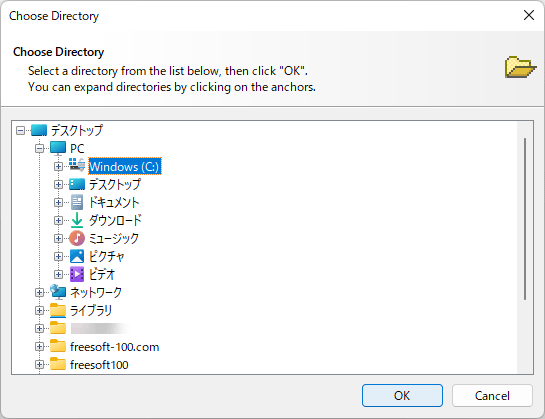
スキャンするフォルダーを選択
- スキャンを開始します。
- スキャンが終わると、画面左にフォルダーツリー、画面右にフォルダーツリーで選択したフォルダーのファイル容量の円グラフが表示されます。
表示方法を変更する
画面下部のアイコンをクリックして表示方法を切り替えられます。




- 「Show files」… ファイルも表示します。
表示方法を変更する
画面上部のタブをクリックして表示内容を変更できます。
- 「Size」タブ
フォルダーサイズ順に表示します(※ デフォルトで選択されている表示です)。 - 「Top 50」タブ
ファイルサイズの大きい順に Top 50 を表示します。
※ 画面下部の各タブ(「Largest(ファイルサイズの大きい順)」、「Oldest(古い順)」、「Newest(新しい順)」)をクリックして表示を切り替えられます。 - 「Size Dist」タブ
ファイルサイズの幅を表示します。 - 「Modified」タブ
更新日時の範囲別に表示します。 - 「Types」タブ
ファイルの種類(拡張子)ごとに表示します。
更新履歴
※ Google 翻訳で日本語にしています。
Version 1.4.1 (2014/02/26)
- このバージョンでは、スキャンから除外する必要があるディレクトリを削除できなかったオプション ダイアログのバグが修正されています。
- プログラム バンドルは、最近の Java バージョン (Java 7 update >= 51) で必要なセキュリティ情報を提供するようになりました。
- Mac OS X バンドルは、Java 7 をサポートし、必要とするようになりました。
Version 1.4.0
- このメンテナンス アップデートでは、ユーザー インターフェイスの軽微な問題が修正され、最近の Mac OS X バージョンのサポートが更新されています。
Version 1.3.2
- このメンテナンス アップデートでは、進行状況コントロールの重複が修正され、Windows 7 のユーザー インターフェイスがわずかに改善されています。
- バインドされていない %APPDATA% 変数を使用した Windows のバグを修正しました。
- メニュー項目の名前とアクセラレータが、Mac と Windows のスタイル ガイドの規則に準拠するようになりました。
ユーザーレビュー
-
まだレビューが投稿されていません。
このソフトの最初のレビューを書いてみませんか?